Ordnerumleitungen sind in gewissen Firmen Netzwerken sehr hilfreich und nicht mehr wegzudenken. Der große Vorteil ist, dass man zum Beispiel Favoriten in einem Netzlaufwerk speichern lassen kann. Somit hat der User, egal auf welchem Computer er sich anmeldet, alle seine “lokalen” Favoriten. Natürlich funktioniert das auch mit anderen Ordnern. Eine solche Ordnerumleitung wird mit einer Gruppenrichtlinie / GPO eingerichtet. Somit werden die Anmeldezeiten verringert und die Daten sind an jedem Computer verfügbar.

Ordnerumleitung – Ordner
Es gibt eine vordefinierte Liste / Übersicht der Ordner, die unter Windows Gruppenrichtlinie / GPO auf Netzwerk – Freigaben umgeleitet werden können. Diese wären folgende:
- AppData
- Roaming
- Kontakte
- Desktop
- Dokumente
- Download
- Favoriten
- Verknüpfungen
- Musik
- Bilder
- Gespeicherte Spiele
- Suchvorgänge
- Startmenü
- Videos
Ordnerumleitung – Vorteile
Natürlich hat solch eine Ordnerumleitung unter Windows gravierende Vorteile. Hier ein paar Punkte, die für Ordnerumleitungen sprechen:
- Daten sind immer verfügbar, egal an welchem Computer sich der Benutzer anmeldet
- Durch das Feature “Offlinedateien” sind die Daten auch dann verfügbar, selbst wenn gerade keine Netzwerkverbindung besteht
- Dateien in Netzlaufwerken werden in der Regel von Administratoren gesichert (Backup)
- Bei der neuen Installation des Computers müssen die Daten nicht mehr gesichert werden, da sie im Netzwerk liegen
Ordnerumleitung mit Gruppenrichtlinie / GPO einrichten
Um nun eine Ordnerumleitung mit Gruppenrichtlinie / GPO bereit zu stellen, sind nur relativ wenige Schritte notwendig. Die Richtlinie gilt für die anmeldenden Benutzer, ist also eine Benutzerrichtlinie im Active Directory:
Benutzerkonfiguration\Richtlinien\Windows-Einstellungen\Ordnerumleitung
Um die Einstellungen zu definieren, muss ein Rechtsklick auf den zu konfigurierenden Ordner gemacht werden.
Im darauf folgenden Dialog werden die Einstellungen definiert. Hier gibt es verschiedene Einstellungsmöglichkeiten:
[two_third_first]
- Basic – Für jeden Benutzer auf den gleichen Pfad umleiten
- Erweitert – Spezielle Gruppen auf spezielle Freigaben umleiten
Im Beispiel verwenden wir “Standard“, so wie es in den meisten Unternehmen verwendet wird. Hier können wir noch bestimmen, ob
- Ein Unterordner für jeden Benutzer erstellt wird
- Jeder Benutzer den selben Ordner / Pfad benutzen soll (Interessant, wenn jeder die gleichen Favoriten benutzen soll)
[/two_third_first][one_third_last]
[/one_third_last]
Im Reiter “Settings“, beziehungsweise “Einstellungen” können noch weitere Einstellungen definiert werden, wobei diese natürlich von der IT – Umgebung abhängig sind.
[thrive_text_block color=”green” headline=”Offlinedateien”]
Sobald die Ordnerumleitung aktiv ist, ist auch das Feature Offlinedateien aktiv. Dies hält auch die Dateien lokal, auch wenn ihr keine Netzwerkverbindung habt. Ihr könnt also ganz normal weiterarbeiten. Sobald das Netzwerk wieder vorhanden ist werden eure Dateien synchronisiert. 🙂
[/thrive_text_block]

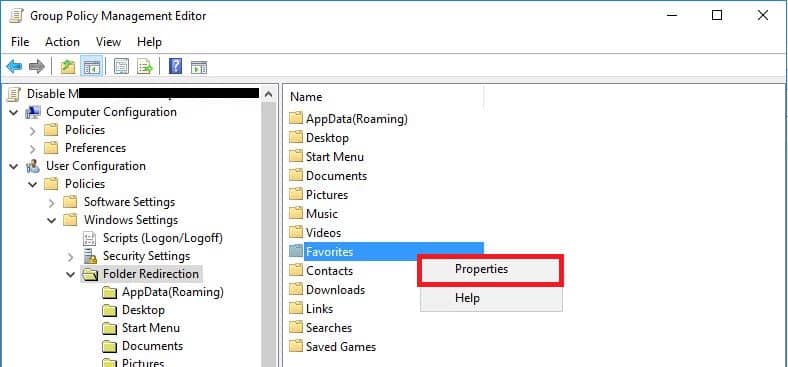
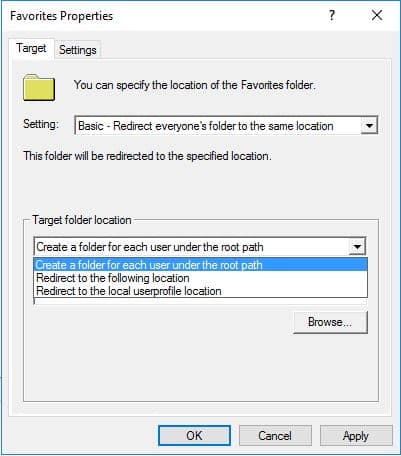
Warum wird in der Anleitung nicht auf die notwendigen Benutzerrechte eingegangen? Siehe z.B. hier: https://docs.microsoft.com/de-de/windows-server/storage/folder-redirection/deploy-folder-redirection
Hallo Fritz,
danke für diese Ergänzung! 🙂
Je nach Umgebung wird mit den Berechtigungen anders umgegangen. Deswegen ist es schwierig eine “pauschale” Anleitung zu schreiben.
Gruß Johannes